パソコンやスマホの操作に自信がない方でも、Googleスライドを使って素敵な資料を作成できるんです。「でも、どうやって始めたらいいの?」「スライドって難しそう…」と感じているあなたへ。今回は、初心者でも安心して始められるGoogleスライドの使い方を、わかりやすくご紹介します。
Googleスライドって何?
Googleスライドは、Googleが提供する無料のプレゼンテーション作成ツールです。インターネットがあれば、パソコンやスマホからでもアクセスでき、ソフトをインストールする必要もありません。Googleアカウントをお持ちであれば、誰でも簡単に始められます。
例えば、会社の説明会や学校の発表、家族や友人へのお知らせなど、さまざまな場面で活用されています。
Googleスライドの基本的な使い方
Googleスライドを開く
まずは、インターネットを開いて「Googleスライド」と検索し、表示されたリンクをクリックします。
新しいプレゼンテーションを作成
画面の左上にある「新しいプレゼンテーションを作成」をクリックします。
タイトルを入力
画面上部にある「無題のプレゼンテーション」と書かれた部分をクリックし、資料のタイトルを入力します。
スライドを追加
左側の「+」アイコンをクリックして、新しいスライドを追加します。
内容を入力
各スライドにタイトルや本文を入力します。
デザインを整える
右側の「テーマ」から、お好きなデザインを選んで資料を見やすく整えます。
共有する
画面右上の「共有」ボタンをクリックし、資料を共有したい相手のメールアドレスを入力して送信します。
資料作成をもっと楽にする工夫
- テンプレートを活用Googleスライドには、あらかじめデザインが整ったテンプレートが多数用意されています。これを利用すれば、デザインに悩む時間を短縮できます。
- 画像や図を挿入文章だけでなく、画像や図を挿入することで、視覚的にわかりやすい資料を作成できます。「挿入」メニューから簡単に追加できます。
- コメント機能の活用資料を他の人と共有する際、コメント機能を使って意見や修正点をやり取りできます。これにより、効率的なフィードバックが可能です。
- スマホアプリの利用外出先でも資料を確認・編集したい場合、Googleスライドのスマホアプリをインストールすると便利です。App StoreやGoogle Playから無料でダウンロードできます。
よくある質問や疑問
Q1: Googleスライドは無料で使えますか?
はい、GoogleスライドはGoogleアカウントさえあれば、誰でも無料で利用できます。
Q2: 作成した資料はどこに保存されますか?
作成した資料は、自動的にGoogleドライブに保存されます。インターネット環境があれば、どのデバイスからでもアクセスできます。
Q3: 他の人と一緒に資料を編集できますか?
はい、Googleスライドでは複数人で同時に資料を編集することができます。「共有」ボタンから相手を招待し、リアルタイムで共同作業が可能です。
今すぐ解決したい!どうしたらいい?
いま、あなたを悩ませているITの問題を解決します!
「エラーメッセージ、フリーズ、接続不良…もうイライラしない!」
あなたはこんな経験はありませんか?
✅ ExcelやWordの使い方がわからない💦
✅ 仕事の締め切り直前にパソコンがフリーズ💦
✅ 家族との大切な写真が突然見られなくなった💦
✅ オンライン会議に参加できずに焦った💦
✅ スマホの重くて重要な連絡ができなかった💦
平均的な人は、こうしたパソコンやスマホ関連の問題で年間73時間(約9日分の働く時間!)を無駄にしています。あなたの大切な時間が今この悩んでいる瞬間も失われています。
LINEでメッセージを送れば即時解決!
すでに多くの方が私の公式LINEからお悩みを解決しています。
最新のAIを使った自動応答機能を活用していますので、24時間いつでも即返信いたします。
誰でも無料で使えますので、安心して使えます。
問題は先のばしにするほど深刻化します。
小さなエラーがデータ消失や重大なシステム障害につながることも。解決できずに大切な機会を逃すリスクは、あなたが思う以上に高いのです。
あなたが今困っていて、すぐにでも解決したいのであれば下のボタンをクリックして、LINEからあなたのお困りごとを送って下さい。
ぜひ、あなたの悩みを私に解決させてください。
まとめ
Googleスライドは、誰でも簡単に使える資料作成ツールです。基本的な操作を覚えれば、すぐにでも素敵な資料を作成できます。ぜひ、今回ご紹介した手順を参考に、Googleスライドを使ってみてくださいね。
他にも疑問やお悩みがあれば、お気軽にLINEからお声掛けください。


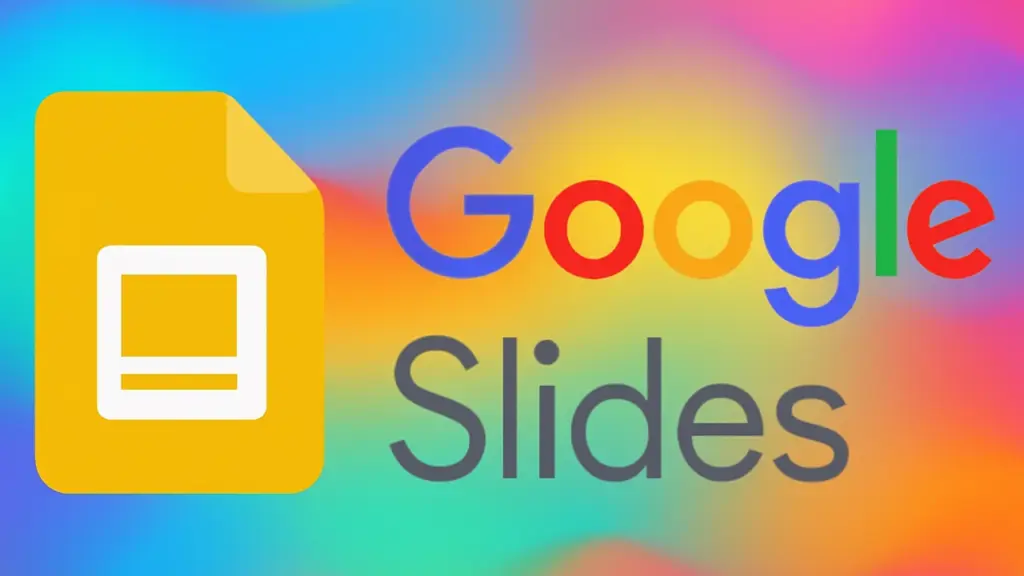



コメント